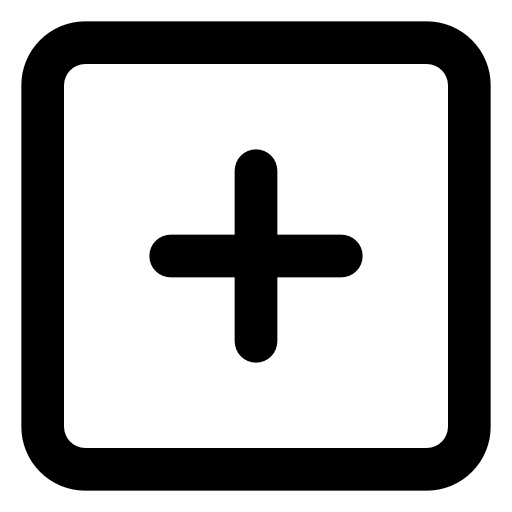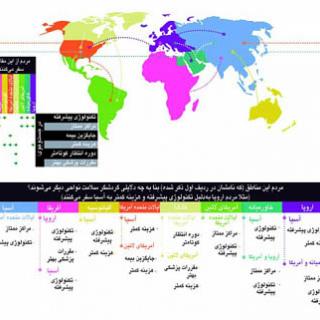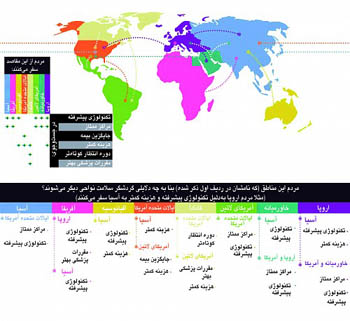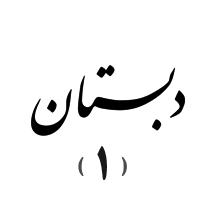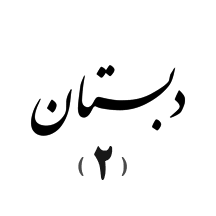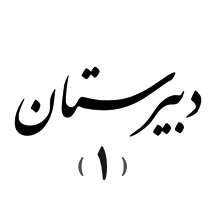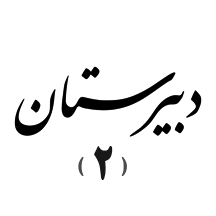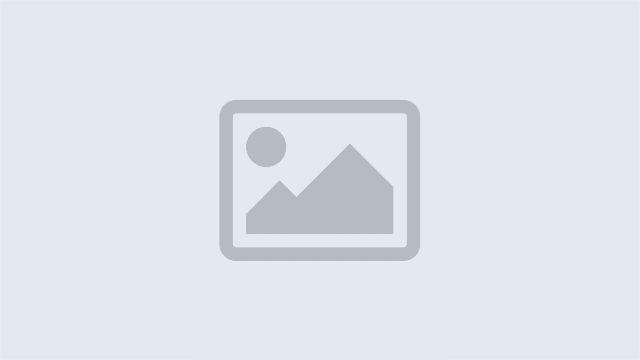
رویدادهای مدرسه
رایانه
رایانه
رایانه
خلاصه :
.میکروسافت تلاش کرده است پس از سال های نیازسنجی و تعامل با کاربران خود، نیازهای کاربران را از طریق عرضه امکانات جنبی و همچنین امکانمدیریت امکانات جنبی ویندوز 10، مرتفع سازد. یکی از نیازهای کاربران امروزی دنیای کامپیوتر، لپ تاپ، گوشی هوشمند و یا سیستم های عامل ویندوز، لینوکس، مکینتاش، اندروید، IOS؛ گرفتن اسکرین شات یا عکس از صفحه نمایش سیستم می باشد. میکروسافت در ویندوز 10 اپلیکیشن Snipping Tools را برای گرفتن اسکرین شات از صفحه نمایش ویندوز 10 عرضه کرده است.
اپلیکیشن SNIPPING TOOLS چیست؟
اپلیکیشن Snipping Tools برای گرفتن اسکرین شات از صفحه نمایش کامپیوتر یا لپ تاپ مجهز به سیستم عامل ویندوز 10 استفاده می شود. استفاده از این اپلیکیشن بسیار ساده است و می توانید از دسکتاپ ویندوز 10 براحتی اسکرین شات بگیرید. هرچند قبلا در مقاله طریقه گرفتن اسکرین شات از دسکتاپ ویندوز 10 عرضه شد و استفاده از برنامه Paint و همچنین نرم افزار رایگان LightShot معرفی شد.
آموزش استفاده از SNIPPING TOOLS برای گرفتن اسکرین شات
برای گرفتن اسکرین شات از صفحه لپ تاپ یا کامپیوتر مجهز به ویندوز 10 خود، دستورالعمل زیر را اجرا کنید.
1- ابتدا برنامه Snipping Tools را باز کنید. برای اینکار کافی است که در کادر جستجوی نوار ابزار دسکتاپ ویندوز عبارت Snipping Tools را تایپ کنید.

اسکرین شات گرفته شده با استفاده از برنامه Lightshot
2- حال از لیست نتایج ظاهر شده، برنامه Snipping Tools را کلیک کنید تا باز شود. البته اگر می خواهید من بعد از این اپلیکیشن برای گرفتن اسکرین شات استفاده کنید، بهتر است روی آن کلیک راست کرده و گزینه Pin to start menu یا Pin to taskbar را بزنید تا آیکون برنامه به منوی استارت و یا نوار ابزار ویندوز 10 اضافه شود و دفعات بعدی با یک کلیک آن را باز کنید.

اسکرین شات گرفته شده با استفاده از برنامه Lightshot
3- بدین ترتیب برنامه Snipping Tools در صفحه دسکتاپ ویندوز 10 ظاهر می شود.

اسکرین شات گرفته شده با استفاده از برنامه Snipping Tools
4- بعد از باز کردن برنامه Snipping Tools، در نوار ابزار برنامه مطابق شکل زیر، آیکون New را کلیک کنید.

اسکرین شات گرفته شده با استفاده از برنامه Snipping Tools
5- حال یک مارکر قرمز رنگ دور مکان نمای ماوس ظاهر می شود. کلیک چپ کرده و نگهدارید، سپس منطقه مورد نظر خود را با درگ کردن مشخص کنید (همانند شکل زیر).
اسکرین شات گرفته شده با استفاده از برنامه Snagit
6- بعد از رها کردن دکمه چپ ماوس، منطقه تعیین شده در داخل برنامه Snipping Tools ظاهر می شود.
7- می توانید با استفاده از ابزارهای برنامه، عکس خود را هایلایت کرده یا بخشی را حذف کنید و از امکانات معدود ویرایشی این برنامه استفاده کنید.

اسکرین شات گرفته شده با استفاده از برنامه Lightshot
8- از منوی File برنامه، زیر منوی Save as را انتخاب کنید.

اسکرین شات گرفته شده با استفاده از برنامه Lightshot
9- حال می توانید مسیر فایل را مشخص کرده و کرده و عکس گرفته شده را در قالب png یا jpg ذخیره نمایید
اسکرین شات گرفته شده با استفاده از برنامه Lightshot
البته یکی از مشکلات برنامه Snipping Tools پایین بودن کیفیت اسکرین شات ها است. بنابراین استفاده از برنامه رایگان Lightshot یا برنامه Snagit را برای گرفتن اسکرین شات های پرکیفیت توصیه می کنیم. برای مقایسه، تصاویر این مقاله با این سه اپلیکیشن گرفته شده است که در زیر هر کدام مشخص گردیده است.

اسکرین شات گرفته شده با استفاده از برنامه Lightshot
این برنامه دارای امکان ارسال مستقیم اسکرین شات ها بر روی وب است و می توانید اسکرین شات را مستقیما برای دوستان خود ایمیل کنید. در هر صورت بهترین برنامه برای گرفتن اسکرین شات و ویرایش اسکرین شات در ویندوز 10 برنامه Snagit می باشد. این برنامه هم تصویر و هم ویدیو می گیرد و امکانات زیادی برای ویرایش اسکرین شات ها دارد. مثلا دو تصویر متحرک این مقاله با این برنامه گرفته شده، ویرایش و آماده انتشار شده است.

اسکرین شات برنامه Snagit